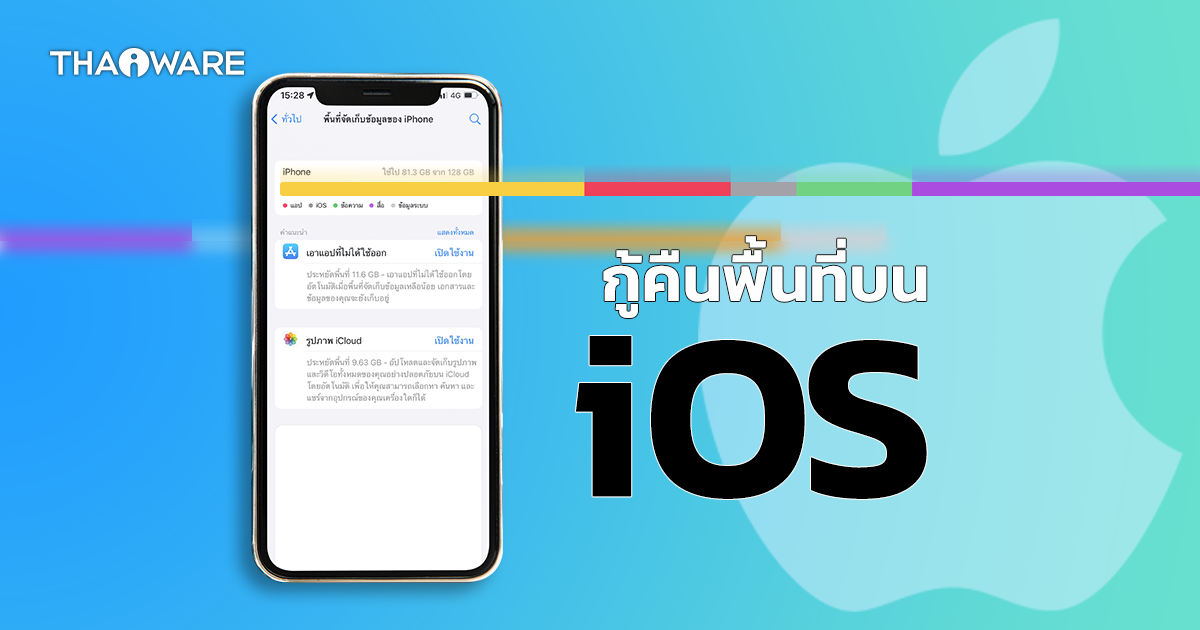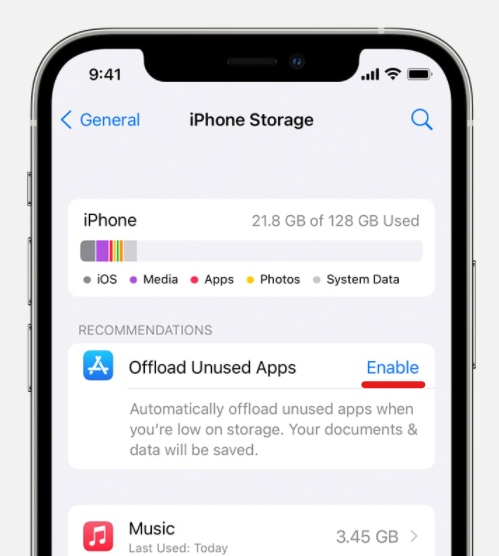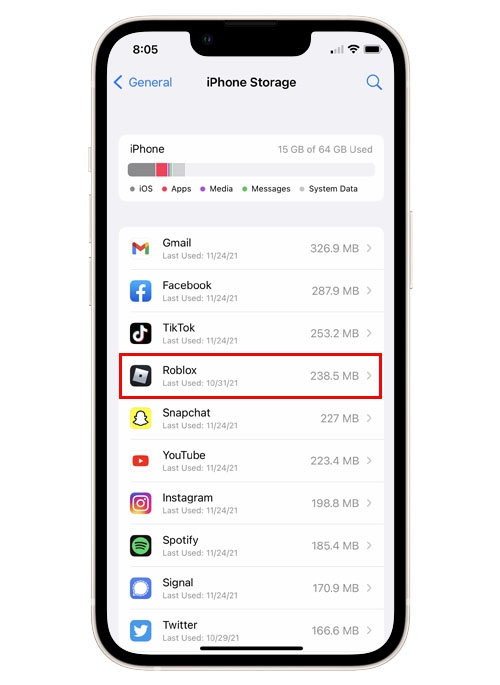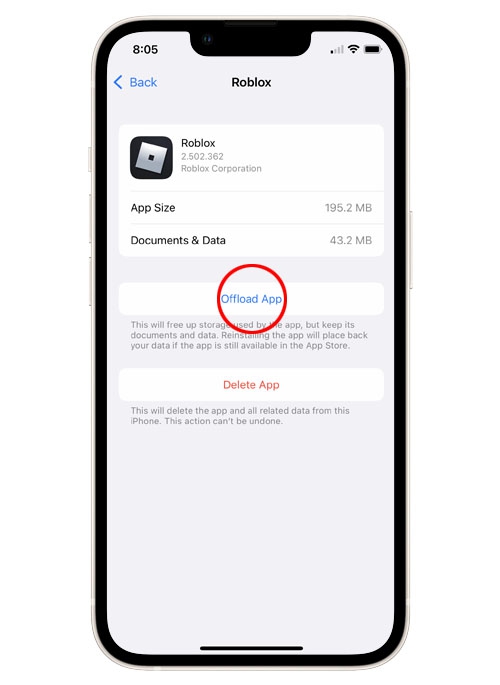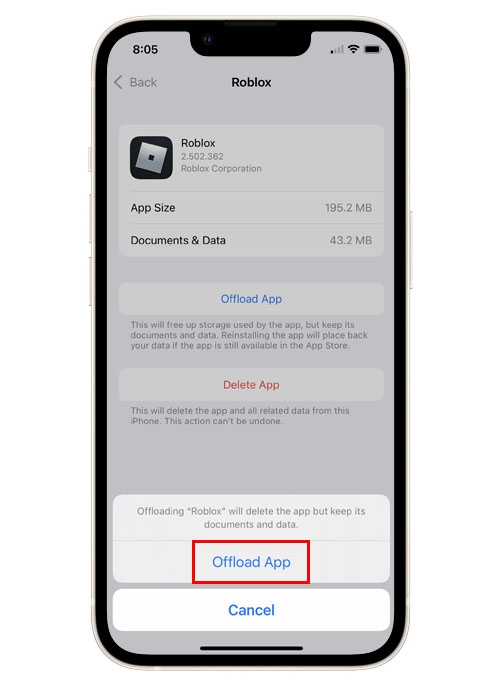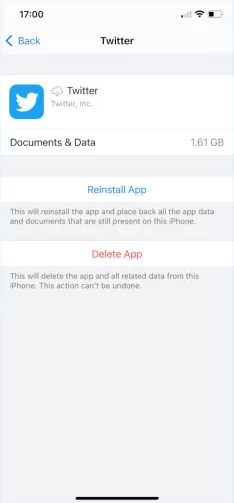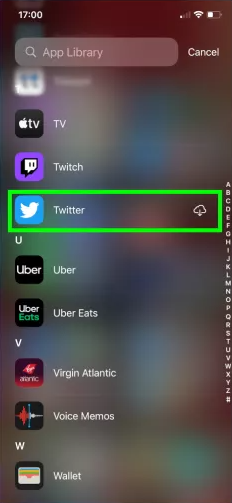วิธีคืนพื้นที่ เคลียร์พื้นที่ ให้อุปกรณ์ iOS ในกรณีที่ iPhone หรือ iPad เมมเต็ม หรือพื้นที่เต็ม

 moonlightkz
moonlightkzวิธีคืนพื้นที่ เคลียร์พื้นที่ ให้อุปกรณ์ iOS ในกรณีที่ iPhone หรือ iPad เมมเต็ม
ปัญหาหน่วยความจำในเครื่องเต็มของ อุปกรณ์ iOS อย่าง iPhone หรือ อุปกรณ์ iPadOS อย่าง iPad น่าจะเป็นอีกปัญหากวนใจที่ผู้ใช้หลาย ๆ คนไม่น้อย ซึ่งวิธีง่าย ๆ ในการแก้ปัญหานี้ก็คงเป็นการ "ลบ" ข้อมูลภายในเครื่องและแอปพลิเคชันที่ไม่ค่อยได้ใช้งานออกไป แต่บางแอปพลิเคชันก็ตัดใจลบไม่ลงเพราะ “เสียดาย” ข้อมูลหรือเลเวลเกม (ที่ไม่มีระบบเซฟออนไลน์) ดังนั้นเราเลยจะมาแนะนำให้รู้จักกับ วิธีการกู้คืนพื้นที่บน iOS กันแบบง่าย ๆ ส่วนมันจะง่ายยังไงนั้น มาดูวิธีกันเลย ...
- Apple Vision Pro คืออะไร ? ทำอะไรได้บ้าง ? และมีข้อจำกัดอะไร ?
- วิธีอัปเดต iOS 17.4.1 และ iPadOS 17.4.1 ผ่าน OTA หรือ iTunes มีลิงก์ดาวน์โหลดตรง
- CarPlay คืออะไร ? Apple CarPlay ทำอะไรได้บ้าง ? พร้อมรู้จักประวัติความเป็นมาของมัน
- 8 เหตุผลที่บน Mac เว็บเบราว์เซอร์ Safari น่าใช้งานกว่า Chrome
- ส่องกลลวงการตั้งราคาสินค้าแบรนด์ดัง Netflix, Apple กับดักราคาสินค้าที่ชวนให้กระเป๋าฉีก !
1. เคลียร์ข้อมูลแคช (Cache Data) บนเว็บเบราว์เซอร์ Safari
สำหรับใครที่ใช้งาน iPhone นั้นจะไม่สามารถลบแคช (Clear cache) ข้อมูลบนแอปพลิเคชันต่าง ๆ เหมือนใน Android ได้ แต่ยังสามารถเลือกลบข้อมูลการค้นหาและประวัติการใช้งานเว็บไซต์เพื่อลบ Cache บนเว็บเบราว์เซอร์ Safari แทนได้ (สามารถเคลียร์ Cache ได้เฉพาะบน Safari เท่านั้น ยังไม่สามารถลบ Cache บน Browser อื่นได้แต่อย่างใด) วิธีการมีดังนี้
- กดเปิด "เมนู Setting" แล้วแตะเข้าไปที่ "เมนู Safari"
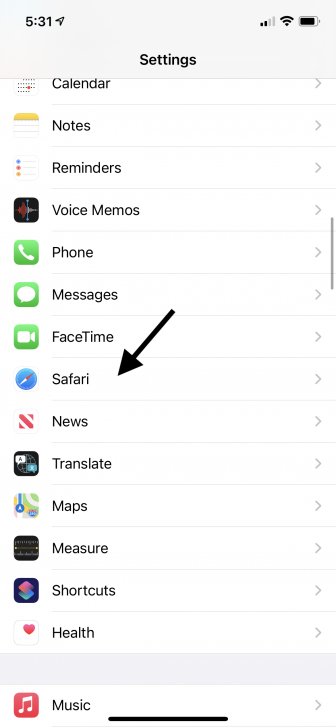
ภาพจาก : https://sea.mashable.com/tech/16257/how-to-clear-your-cache-on-an-iphone
- เลื่อนหา "เมนู Clear History and Website Data"
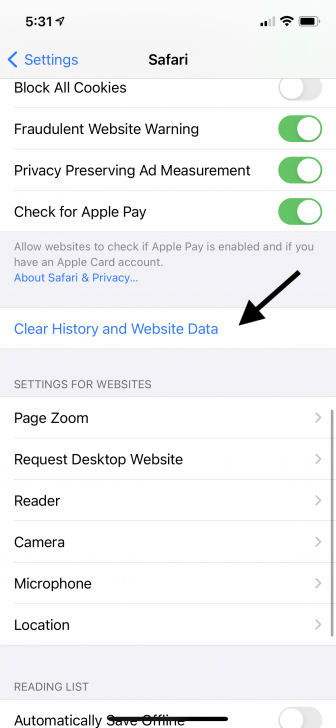
ภาพจาก : https://sea.mashable.com/tech/16257/how-to-clear-your-cache-on-an-iphone
- แตะที่ “เมนู Clear History and Data” เพื่อยืนยันการลบประวัติการใช้งานเว็บไซต์บน Safari
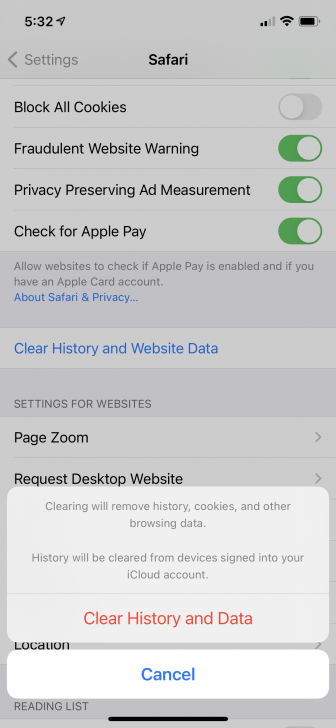
ภาพจาก : https://sea.mashable.com/tech/16257/how-to-clear-your-cache-on-an-iphone
2. ฟีเจอร์ Offload App บน iOS
และนอกจากนี้แล้ว ทาง Apple เอง เขาก็ได้เพิ่มฟีเจอร์การ “Offload” ข้อมูลเข้ามาบน iOS 11 เป็นต้นไปเพื่อให้ผู้ใช้สามารถ “บันทึก” หรือ Backup ข้อมูลการใช้งานแอปพลิเคชันเก็บเอาไว้ในระบบ ก่อนที่จะถอนการติดตั้ง (Uninstall) ตัวแอปพลิเคชันนั้น ๆ ทิ้งไปเพื่อเรียกคืนพื้นที่บนอุปกรณ์ของเราได้
และเมื่อผู้ใช้ทำการติดตั้งใหม่อีกครั้ง (Reinstall) ในส่วนของ แอปพลิเคชันเดิมกลับมาก็สามารถเรียกคืนข้อมูลเดิมที่ได้ทำการ Offload เอาไว้มาใช้งานต่อได้อย่างต่อเนื่อง ไม่ต้องเสียเวลาเก็บเลเวลใหม่แต่อย่างใด (ต่างจากการ Delete App แบบปกติที่จะล้างข้อมูลการใช้งานทั้งหมดทิ้ง) วิธีการใช้งานมีดังนี้
- ไปที่ "เมนู Setting" และกดเข้าไปที่ “เมนู General”
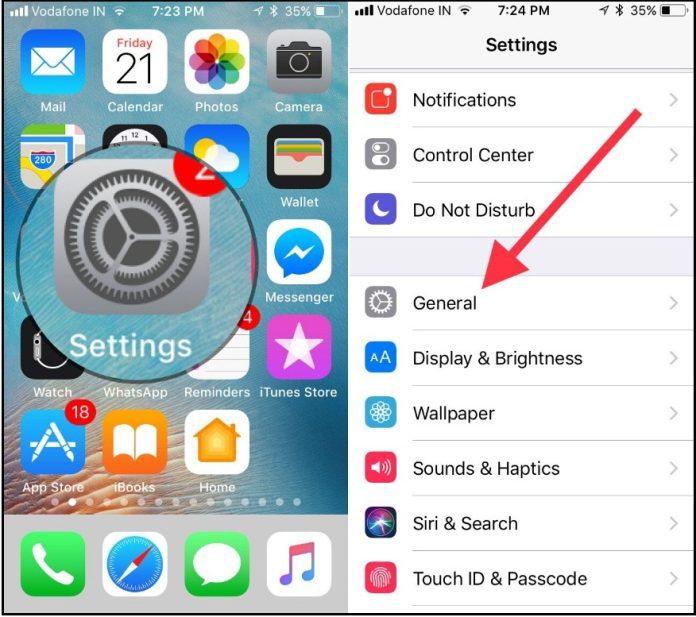
ภาพจาก : https://fixling.net/wp-content/uploads/2022/02/Comment-decharger-des-applications-sur-iPhone-1211Pro-MaxXRXS-MaxXSX876S6SE-iPad.jpg
- แตะเข้าไปใน “เมนู iPhone Storage” แล้วรอให้ระบบทำการคำนวณการใช้งานพื้นที่ภายในเครื่อง จากนั้นกด “คำสั่ง Enable” ที่ “ตัวเลือก Offload Unused Apps” หากต้องการ Offload แอปพลิเคชันที่ไม่ค่อยได้ใช้งานแบบอัตโนมัติ หรือแตะเลือกแอปพลิเคชันที่ต้องการ Offload ข้อมูล
| |
|
ภาพจาก : https://support.apple.com/en-us/HT205703 และ shorturl.at/rFS68
- กดที่ “ปุ่ม Offload App” จะเห็นได้ว่ามีหน้าต่างป๊อปอัพ (Pop-up Windows) เด้งขึ้นมา จากนั้นกด “ตัวเลือก Offload App” อีกครั้ง
| |
|
ภาพจาก : https://www.ikream.com/offload-unused-apps-on-iphone-13-59572
หากต้องการ Reinstall แอปพลิเคชันเดิมกลับมาที่เครื่องอีกครั้งหนึ่งก็ให้แตะที่ “ปุ่ม Reinstall” หรือกดที่ไอคอนก้อนเมฆหน้าแรกของแอปพลิเคชันเพื่อทำการติดตั้งแอปพลิเคชันเดิมลงเครื่องพร้อมกู้คืนข้อมูลเดิม (ตัวแอปพลิเคชันที่ทำการ Offload App ไปแล้วจะกินพื้นที่น้อยลง)
| |
|
ภาพจาก : https://www.tomsguide.com/how-to/how-to-clear-cache-on-iphone
ที่มา : support.apple.com , www.tomsguide.com , www.ikream.com , sea.mashable.com
 คำสำคัญ »
คำสำคัญ »
|
|
แอดมินสายเปื่อย ชอบลองอะไรใหม่ไปเรื่อยๆ รักแมว และเสียงเพลงเป็นพิเศษ |

ทิปส์ไอทีที่เกี่ยวข้อง

แสดงความคิดเห็น


 ซอฟต์แวร์
ซอฟต์แวร์ แอปพลิเคชันบนมือถือ
แอปพลิเคชันบนมือถือ เช็คความเร็วเน็ต (Speedtest)
เช็คความเร็วเน็ต (Speedtest) เช็คไอพี (Check IP)
เช็คไอพี (Check IP) เช็คเลขพัสดุ
เช็คเลขพัสดุ สุ่มออนไลน์ (Online Random)
สุ่มออนไลน์ (Online Random) กิจกรรมไอที
กิจกรรมไอที เกม
เกม เช็ครอบหนัง
เช็ครอบหนัง รวมคลิป Thaiware
รวมคลิป Thaiware